ps合成精美的水墨卷轴人物签名
2022-12-26 00:16:37
来源/作者: /
己有:9人学习过
13、把山图层的不透明度降低到20%,并用硬度,不透明度,流量都是25%的橡皮擦工具擦图层下面的边缘部位,使其和滤镜图层融合。如图。
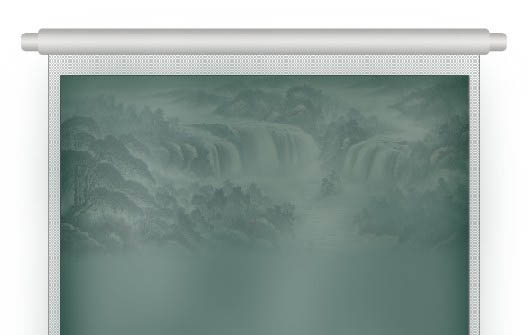
14、打开素材2,解锁,拷贝,粘贴到山图层的上面,用自由变换工具等比例缩小,移动到如图的位置,把此图层命名为近景。如图。

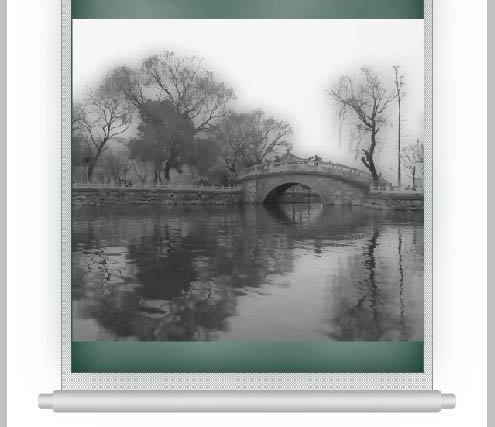
15、把图层的不透明度降低到30%,并用硬度,不透明度,流量都是25%的橡皮擦工具擦图上部的边缘部位,使其和滤镜图层融合。
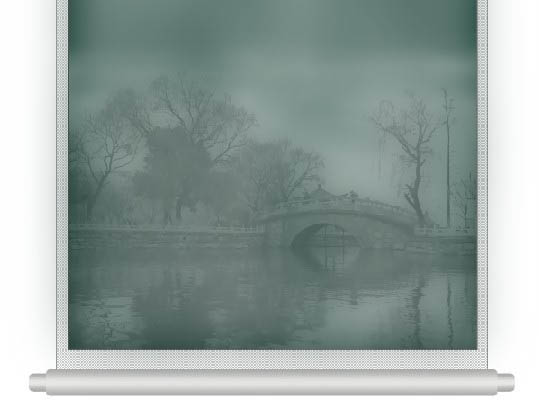
16、打开人物1,解锁,用钢笔工具抠出人物。


17、拷贝,粘贴到近景图层的上面,命名图层为人物1。
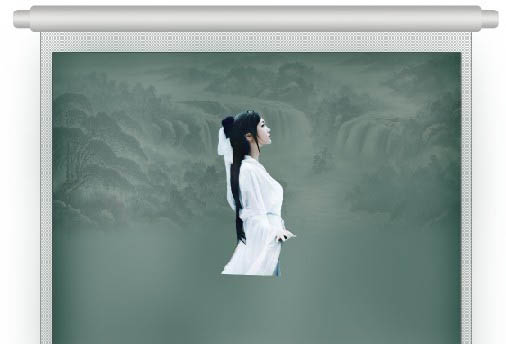
18、打开素材3,解锁,用魔棒工具抠除天空,选择上半部分拷贝,粘贴到人物1图层的上面。命名图层为桥,用自由变换工具等比例缩小,使左右两边和滤镜图层对齐,位置如下图,用硬度,不透明度,流量都是25%的橡皮擦工具擦图层下面的边缘部位,使其和滤镜图层融合。


上一篇:ps特效:由字体组成的海报
下一篇:用ps制作连体酷男




























